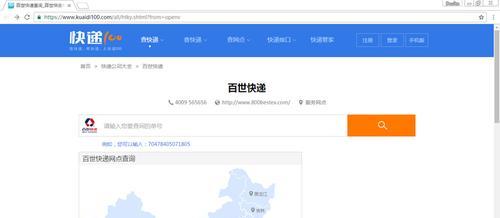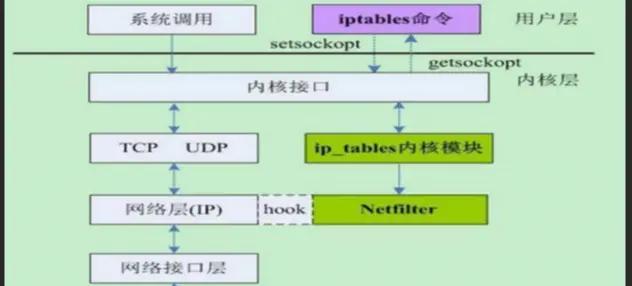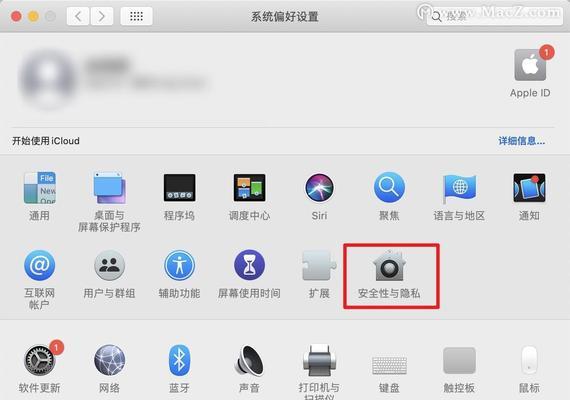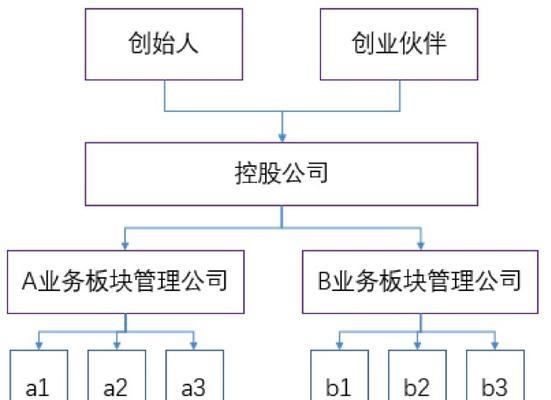防火墙怎样彻底关闭?关闭防火墙的正确步骤是什么?
网络安全是现代数字生活的重要组成部分。在很多情况下,出于各种原因,我们可能需要彻底关闭电脑上的防火墙。不过,在关闭防火墙之前,我们需要明白关闭防火墙可能带来的安全风险,确保我们了解如何在确保安全的前提下正确执行操作。接下来,本文将详细介绍关闭防火墙的正确步骤,并提供一些额外的注意事项和建议,确保你的网络安全操作既安全又有效。
一、防火墙的功能与必要性
我们需要了解防火墙在电脑中的作用。防火墙是保护个人电脑或网络不受未授权访问的系统。它可以根据一系列的安全规则来过滤传入和传出网络的流量。关闭防火墙意味着你可能会暴露于各种网络威胁之下,比如病毒、恶意软件和黑客攻击。
然而,在某些特定情况下,比如需要进行网络调试或者某些特定软件安装时,暂时关闭防火墙可能是必要的。在这样的情况下,请确保你了解关闭防火墙带来的风险,并尽可能地在完成任务后立即重新启用防火墙。
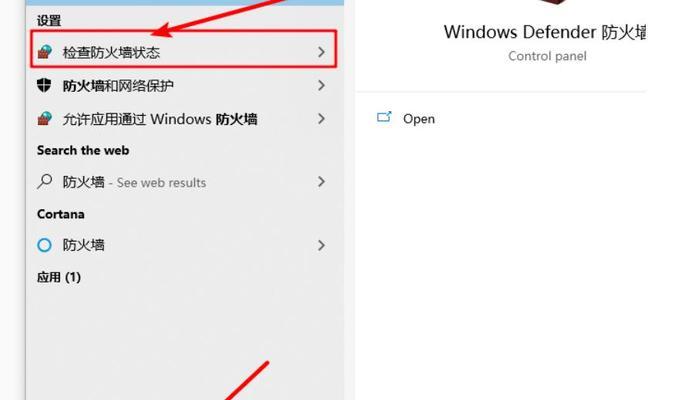
二、关闭防火墙的正确步骤
Windows系统关闭防火墙的步骤:
1.打开控制面板:
在搜索框输入“控制面板”,打开控制面板。
2.进入系统与安全设置:
在控制面板中选择“系统和安全”。
3.选择WindowsDefender防火墙:
在系统与安全的页面中找到“WindowsDefender防火墙”。
4.禁用防火墙:
在“WindowsDefender防火墙”页面左侧点击“关闭WindowsDefender防火墙(不推荐)”,选择关闭防火墙。
5.确认关闭操作:
在弹出的警告窗口中,选择“是”以确认关闭操作。
macOS系统关闭防火墙的步骤:
1.打开系统偏好设置:
点击屏幕右上角的苹果菜单,选择“系统偏好设置”。
2.进入安全与隐私设置:
在系统偏好设置中找到“安全与隐私”。
3.进入防火墙标签页:
在安全与隐私设置中选择“防火墙”标签。
4.关闭防火墙:
点击“关闭防火墙”,系统会提示输入管理员密码,输入正确密码后点击“关闭”。
Linux系统关闭防火墙的步骤:
Linux系统关闭防火墙的具体步骤会因使用的发行版和所选用的防火墙软件不同而有所差异。以Ubuntu系统使用UFW(UncomplicatedFirewall)为例:
1.打开终端:
在应用程序菜单中找到“终端”。
2.停止UFW服务:
输入命令`sudoufwdisable`,然后输入管理员密码。
3.确认关闭操作:
如果UFW正在运行,该命令将停止UFW并禁用自动启动。
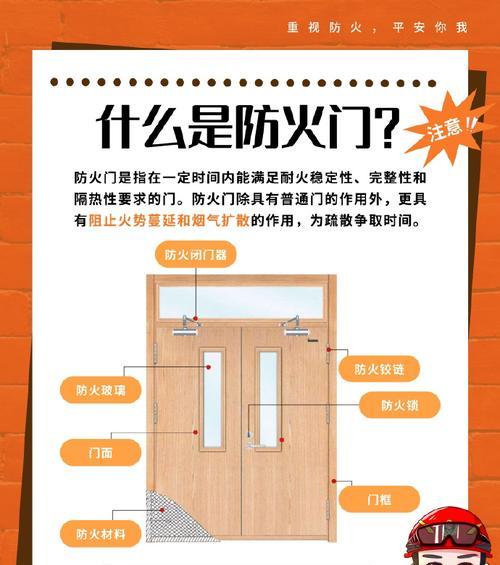
三、关闭防火墙后的注意事项
在关闭防火墙后,需要注意以下几点:
尽量减少关闭防火墙的时间:
一旦完成需要关闭防火墙的操作,应尽快重新启用防火墙。
确保网络连接的安全:
如果你处于不安全的网络环境(如公共Wi-Fi),请尽量避免关闭防火墙。
使用替代安全措施:
在防火墙关闭期间,可以考虑使用其他安全软件来增强安全防护。
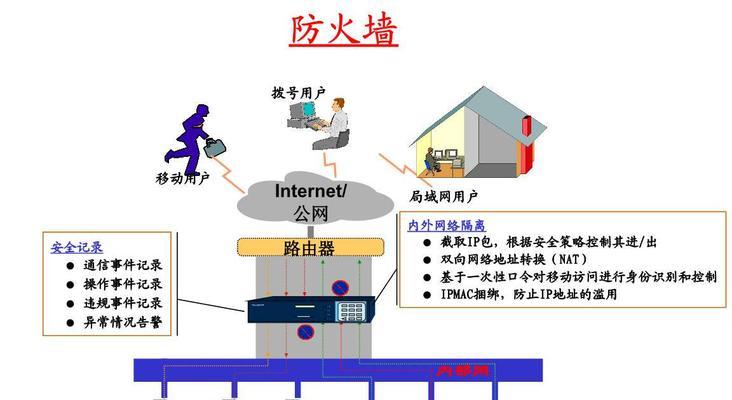
四、如何重新启用防火墙
关闭防火墙是暂时的,一旦不需要进行特定的网络操作,应立即重新启用防火墙。以下是如何重新启用防火墙的步骤:
Windows系统重新启用防火墙的步骤:
与关闭步骤相似,不过在最后一步选择“启用WindowsDefender防火墙”。
macOS系统重新启用防火墙的步骤:
在“安全与隐私”设置中的“防火墙”标签页,点击左下角的“启动防火墙”。
Linux系统重新启用防火墙的步骤:
以UFW为例,打开终端,输入命令`sudoufwenable`,然后输入管理员密码。
五、常见问题解答
Q1:关闭防火墙后,我的电脑会立即受到攻击吗?
A:不一定立即受到攻击,但确实增加了被攻击的风险。关闭防火墙后,应尽量减少连接网络的时间,并避免访问不信任的网站或下载不明来源的文件。
Q2:如果我不小心关闭了防火墙,应该怎么办?
A:请立即重新启用防火墙,并检查系统是否出现了异常行为。建议运行杀毒软件进行全面扫描,确保电脑没有被感染。
Q3:有没有其他方法可以提升电脑的网络安全?
A:是的,除了开启防火墙,还可以使用杀毒软件、定期更新系统和软件、使用强密码、开启多因素认证等方式提升电脑的网络安全。
六、
关闭防火墙是一个需要谨慎操作的步骤,出于安全考虑,通常不建议关闭防火墙。但如果你了解关闭防火墙的后果,并且在确保安全的前提下有必须关闭防火墙的理由,按照本文提供的步骤操作即可。务必记住,在操作完成后尽快重新启用防火墙,以保持电脑的网络安全。希望本文能够帮助你更安全、有效地管理自己的电脑防火墙设置。
版权声明:本文内容由互联网用户自发贡献,该文观点仅代表作者本人。本站仅提供信息存储空间服务,不拥有所有权,不承担相关法律责任。如发现本站有涉嫌抄袭侵权/违法违规的内容, 请发送邮件至 3561739510@qq.com 举报,一经查实,本站将立刻删除。
- 上一篇: 苹果手机天珠拍照技巧是什么?
- 下一篇: 苹果手机下载deepseck的方法是什么?操作步骤详细吗?
- 站长推荐
-
-

Win10一键永久激活工具推荐(简单实用的工具助您永久激活Win10系统)
-

华为手机助手下架原因揭秘(华为手机助手被下架的原因及其影响分析)
-

随身WiFi亮红灯无法上网解决方法(教你轻松解决随身WiFi亮红灯无法连接网络问题)
-

2024年核显最强CPU排名揭晓(逐鹿高峰)
-

光芒燃气灶怎么维修?教你轻松解决常见问题
-

解决爱普生打印机重影问题的方法(快速排除爱普生打印机重影的困扰)
-

如何利用一键恢复功能轻松找回浏览器历史记录(省时又便捷)
-

红米手机解除禁止安装权限的方法(轻松掌握红米手机解禁安装权限的技巧)
-

小米MIUI系统的手电筒功能怎样开启?探索小米手机的手电筒功能
-

华为系列手机档次排列之辨析(挖掘华为系列手机的高、中、低档次特点)
-
- 热门tag
- 标签列表
- 友情链接